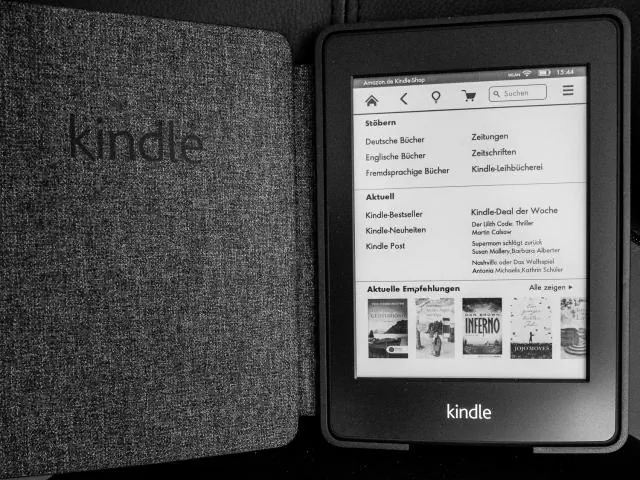
İçindekiler:
- Yazar Edward Hancock [email protected].
- Public 2024-01-18 09:23.
- Son düzenleme 2025-01-22 16:54.
Kindle Kitaplığınızdaki Belgeleri Yönetin
- Yönet'e git İçeriğiniz ve Cihazlarınız.
- Ayarlar sekmesini seçin ve ardından PersonalDocument Ayarları'na gidin.
- Kişisel Belge Arşivleme altında, Arşiv Ayarlarını Düzenle'yi seçin.
- Kişisel belge arşivlemeyi etkinleştir seçeneğinin yanındaki kutunun işaretini kaldırın. Kindle kitaplığım ve Güncelle'yi tıklayın.
Buna uygun olarak, Kindle kitaplığımı nasıl yönetirim?
Dosyanızdaki tüm kitap ve belgeleri görüntüleyebilirsiniz. kütüphane kullanarak Üstesinden gelmek Sizin Tutuşmak.
Kindle'ınızı Yönetme Erişimi
- Web tarayıcınızda www.amazon.com adresine gidin.
- Fareyle Hesabınız açılır menüsünün üzerine gelin.
- Kindle'ınızı Yönetin'i seçin.
Aynı şekilde, Kindle kitaplığımdan kitapları nasıl kaldırabilirim? Öğeleri İçerik Kitaplığınızdan Kaldırın
- İçeriğinizi ve Cihazlarınızı Yönetin'e gidin.
- Gerekirse, İçeriğinizden Göster açılır menüsünü uygun kategoriye değiştirin.
- Silmek istediğiniz başlıkları seçin ve ardından Sil'i seçin.
- Onaylamak için Evet, kalıcı olarak sil'i seçin.
Benzer şekilde, Kindle uygulamamdaki aile kitaplığına nasıl erişirim?
Aile Kitaplığı'nı etkinleştirmek için:
- Tarayıcınızı açın ve İçeriğinizi ve Cihazlarınızı Yönetin'e gidin.
- Cihazlarınız sekmesini seçin.
- İçeriği paylaşmak istediğiniz cihazın yanındaki İşlemler düğmesini seçin.
- (Yetişkinlerin) içeriğini göster yazan kutuyu işaretleyin.
Kindle kitaplarımı Amazon'da nerede bulabilirim?
Kindle Kitaplığınıza Erişin
- Kindle Kitaplığınızdaki belirli içeriği görüntülemek için Ana ekranda sol panelden Kitaplar, Gazetelik veya Sesli Kitaplar'a veya uygulama kılavuzundaki veya dönen çarktaki simgeye dokunun.
- Telefonunuza indirmek için bir başlığa dokunun.
- En son satın aldığınız içeriğe dayalı önerileri görüntülemek için doğru panele erişin.
Önerilen:
Kindle'da yer imlerini nasıl bulurum?
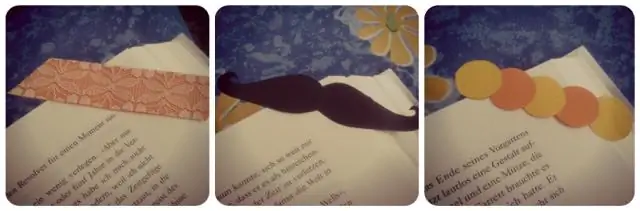
Kindle Fire Ana Ekranınızdan 'Web' sekmesine dokunun. Sağ alttan bir şeridin sonu gibi görünen ikinci simge olan 'Yer İşaretleri' simgesine dokunun. Yer İşareti Küçük Resmi veya Liste Görünümü arasında geçiş yapmak için sağ üstteki 'Görünüm' seçeneklerine dokunun
Kindle'ımda nasıl koleksiyon oluşturabilirim?

Kindle E-Readers'da Bulut Koleksiyonları Ana Sayfadan Menü simgesini ve ardından Yeni Koleksiyon Oluştur'u seçin. Koleksiyon için bir ad girin ve ardından Tamam'a dokunun. Koleksiyona eklemek için bir başlığın yanındaki onay kutusunu seçin. Bitirdiğinizde Bitti'ye dokunun. Yeni koleksiyon Ana ekranda görünür
Mac Kindle'ımda bir sesli kitabı nasıl dinlerim?

KindleApp'ta bir kitabı nasıl okur ve dinlerim? E-Kitabınızı açın. Ekranın altında 'AudibleNarration' yazan bir tepsiyi ortaya çıkarmak için ekrana dokunun. Sesli sürümü indirmeye başlamak için bu bölüme dokunun veya zaten indirilmişse kitabı birlikte çalıp okumaya başlamak için oynat simgesine dokunun
Amazon Prime ile Kindle kitaplarını okuyabilir misiniz?

Prime Reading ve Kindle Unlimited, Amazon'dan iki farklı hizmettir. Prime Reading, Amazon Prime çoklu fayda aboneliğinin bir parçasıdır ve 1.000 Kindle kitabına, dergisine ve çizgi romana sınırsız erişim sunar. Prime Reading'e dahil olan hemen hemen tüm kitaplar Kindle Unlimited'a da dahildir
Audible hesabımı Amazon'a nasıl bağlarım?

Mevcut Bir Audible Hesabını AmazonHesabınıza Bağlayın www.audible.com/acc-merge adresine gidin ve Audible kullanıcı adınızı ve şifrenizi girin. Amazon hesabı e-posta adresinizi ve şifrenizi girin. Audible satın alımları ve üyelik ücretleri için Varsayılan Kart olarak kullanmak istediğiniz kartı seçin veya yeni bir kredi veya banka kartı girin
